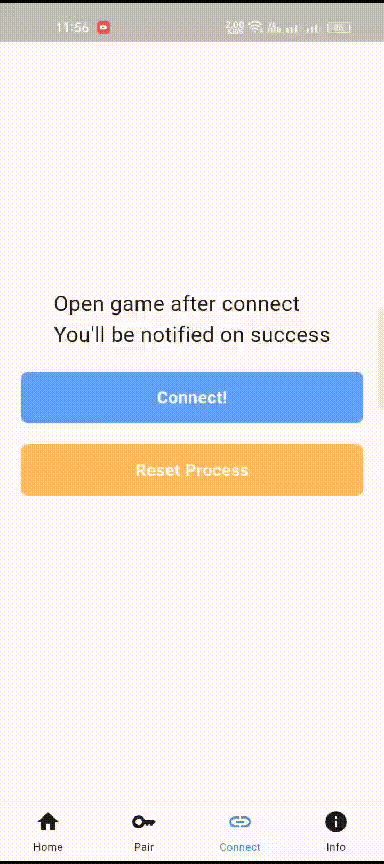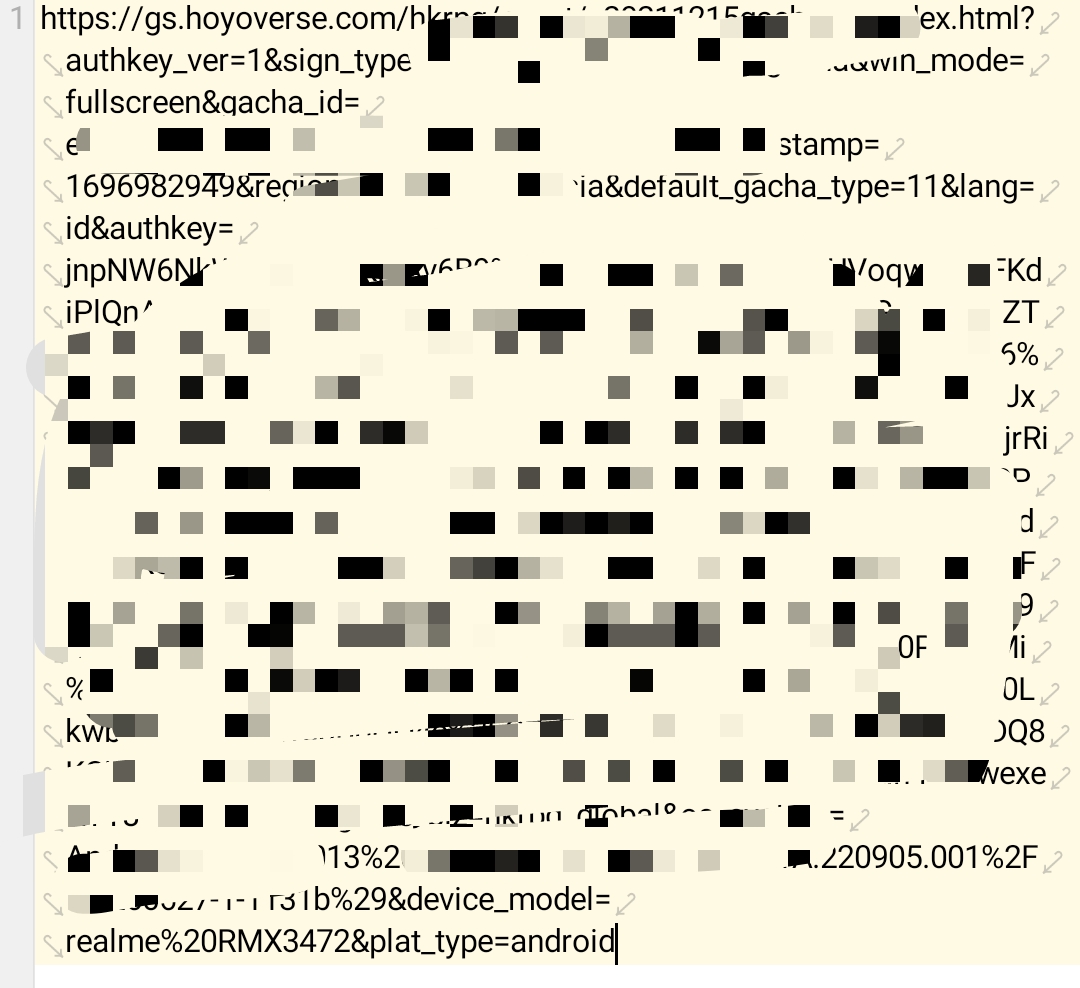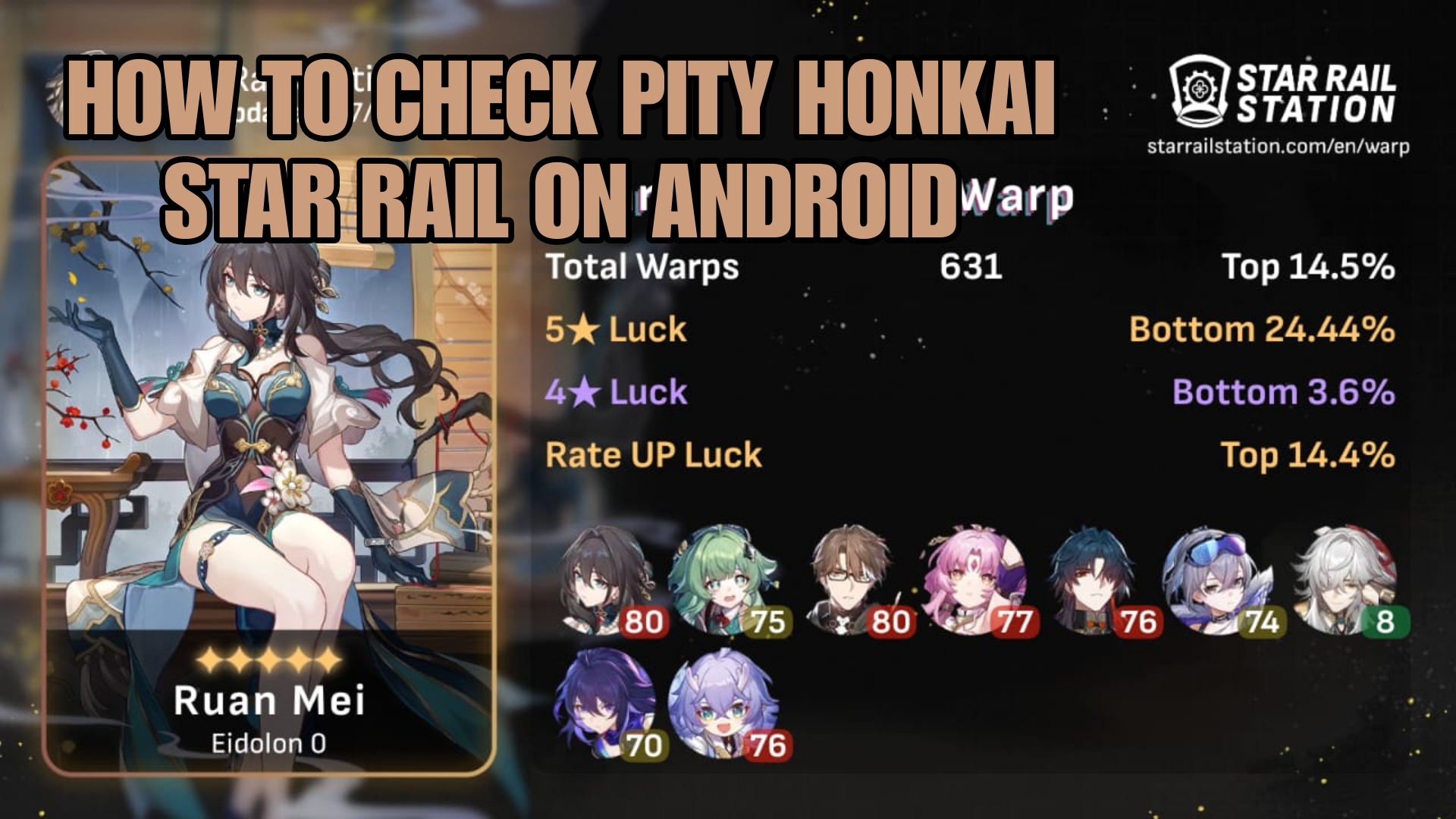Debugging nirkabel di Android adalah fitur yang memungkinkan pengembang untuk men-debug aplikasi Android mereka secara nirkabel melalui koneksi Wi-Fi. Fitur ini memungkinkan pengembang untuk menghubungkan perangkat Android mereka ke mesin pengembangan tanpa perlu menggunakan kabel USB. Hal ini memudahkan pengembang untuk menguji aplikasi mereka di berbagai perangkat tanpa harus menghubungkannya secara fisik. Anda dapat mempelajari lebih lanjut di sini
- Download Ascent versi terbaru dari GitHub
- Metode ini hanya bekerja untuk Android 11+
- Memerlukan WiFi atau Mobile Hotspot
- Khusus untuk ponsel Vivo & Iqoo, kamu perlu update OS ke Android 14
- Tidak kompatibel untuk ponsel Huawei dan Honor
- Simpel untuk digunakan
- Otomatis mendeteksi port
- Mendeteksi otomatis untuk Root device
- Sekarang kamu bisa menggunakan Ascent untuk membaca file Pelacakan Sistem
- Genhsin Impact
- Honkai Star Rail
- Zenless Zone Zero
- Wuthering Waves
- Kamu bisa melihat kode aplikasi disini dan jika kamu menyukainya, silahkan berikan bintang ⭐
- Terima kasih khusus 💖 untuk mengembang aplikasi 4o3F yang membuat aplikasi yang luar biasa untuk mendapatkan link dengan mudah
- Baca intruksinya terlebih dahulu sebelum menonton videonya
- Aktifkan terlebih dahulu developer opsi HP kamu Cara mengaktifkan
- Pergi ke Developer Opsi
- Aktifkan Debugging USB
- Atur ukuran logbuffer ke 256k
- Jika kamu menggunakan mode root kamu bisa melakukannya tanpa WiFi
- Pastikan kamu telah memberi Grant permission
- Kamu bisa langsung menekan Root Connect setelah itu buka riwayat gacha

Note
Jika HP kamu tidak memiliki akses root, kamu bisa menggunakan Proses Debug Nirkabel. Ikuti langkah-langkah di bawah
Beberapa merek ponsel yang menggunakan ColorOS sebagai ROM dasar mereka adalah Oppo, Realme, dan OnePlus Kamu perlu Matikan pemantauan izin. (kamu bisa mematikannya kembali saat tidak digunakan)

Agar tidak ada masalah dalam proses penyambungan atau pengkoneksian kamu perlu mengubah style notifikasinya ke Android
- Nyalakan Proses debug nirkabel dan izinkan. (kamu bisa mematikannya kembali saat tidak digunakan)
- Buka Ascent apps dan izinkan
- Tekan Pair lalu tekan Start Pairing
- Kembali ke Proses debug nirkabel dan tekan Sambungkan perangkat dengan kode penyambungan
- Masukkan 6 digit Kode penyambung WiFi
jika HP kamu berhasil tersambung localhost akan muncul di bagian bawah, jika tidak muncul kamu bisa baca disini
- Kembali ke Ascent dan tekan Connect. Kamu akan melihat notifikasi seperti ini jika Server ADB berhasil terhubung
- Jika muncul seperti ini berarti Server ADB gagal terhubung. Kamu dapat baca disini
- Jika muncul seperti ini ketika kamu menekan pair atau connect, kamu dapat baca disini
- Jika saat Anda sudah masuk ke dalam game dan tidak terjadi apa-apa, berarti Server ADB terputus. Kamu bisa baca disini
- Untuk mencegah sistem ponsel Anda menghapus server ADB secara otomatis, Silahkan nonaktifkan otorisasi adb.
Note
Proses pemasangan hanya untuk satu kali, untuk penggunaan selanjutnya hanya perlu mengaktifkan debugging nirkabel dan tekan sambungkan di aplikasi Ascent
- Buka Gamemu lalu buka Riwayat Gachanya
- Tekan Copy
- Tempel tautan kamu ke website Counter
- Pastikan kamu sedang tidak menggunakan Mode Hemat daya & Mode Hening
- Rekomendasi hapus riwayat apps yang berjalan di latar belakang sebelum memulai
- Ini biasanya terjadi pada perangkat Samsung, jadi untuk memperbaikinya Anda perlu untuk memasukkan secara manual port connect HP kamu, masukkan 5 digit nomor port di belakang IP address
- Atau, kamu bisa matikan/nyalakan Debug Nirkabel lalu tekan connect lagi
- Jika masih sama kamu bisa restart HP kamu lalu coba lagi
- Hal ini biasanya terjadi karena gamesbooter Anda menutup paksa aktivitas yang berjalan di latar belakang, jadi Anda perlu mengatur bolehkan aktivitas latar belakang pada pengaturan aplikasi. Tahan aplikasi Ascent > Info Aplikasi > Penggunaan baterai, setelah itu paksa hentikan aplikasi Ascent dan tekan connect lagi
-
Atau, Kamu bisa memakai mode layar belah/jendela mengambang dan tekan connect ketika kamu sudah dalam game
-
Jika link tidak muncul atau tidak lengkap, kamu bisa menaikkan Ukuran buffer pencatat log atur ke 1M atau yang lebih tinggi
Note
Khusus pengguna Vivo dan Iqoo pastikan versi Android mu adalah 14 dan aktifkan juga USB Debugging
Kamu bisa menekan Reset pair Cert dan tekan Start Pairing lagi
- Jika masih sama, kamu bisa Revoke Debugging USB dan coba lagi
- Pastikan kamu memasukkan dengan benar angka pada kode penyambungan atau kode Port undetected
- Pastikan kamu tetap menyalakan Debug Nirkabel selama proses berlangsung
- Kamu bisa mereset ADB, matikan & nyalakan lagi proses Debug Nirkabel lalu tekan connect/pair lagi
- Jika kamu menggunakan Xiaomi, pastikan kamu sudah mengubah notifikasi style ke android
- Restart Hp kamu, lalu coba lagi
- Jika masih sama, kamu dapat Revoke otorisasi USB, lalu buka aplikasi Ascent > tekan Reset pair cert dan kamu bisa pair ulang
- Pergi ke opsi developer dan tekan Revoke USB Debugging
Jangan lupa like video saya ❤️
Jika Anda memiliki masalah dengan instalasi, silakan bergabung dengan Discord kami.